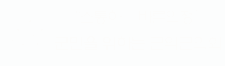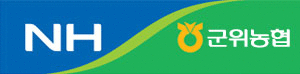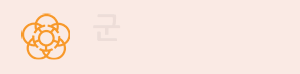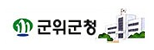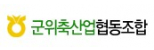스마트폰 스마트폰 화면 분할 사용법 가이드
페이지 정보
작성자 군위넷 입력 입력 : 25-06-28 23:48본문
분할 화면으로 사용하는 방법
첫 번째로 화면을 분할해서 사용하는 방법을 알아보겠습니다. 화면 아래에 앱 미리보기를 클릭해서 이전에 사용했던 앱 목록을 띄웁니다. 그리고 앱 화면이 아닌 상단 아이콘을 클릭합니다.
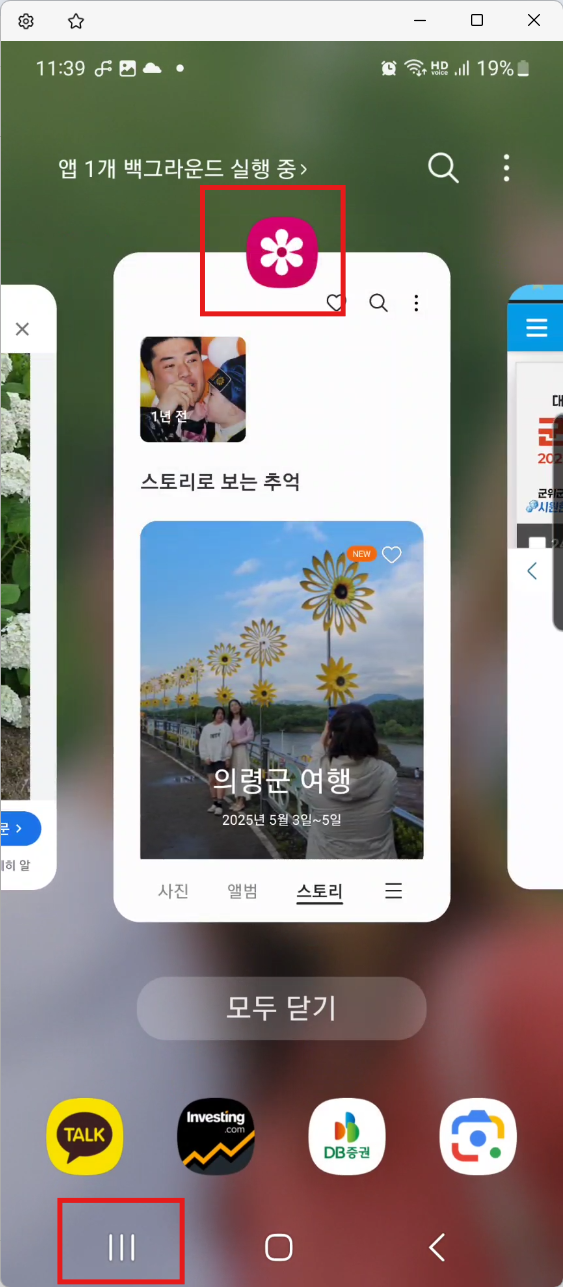
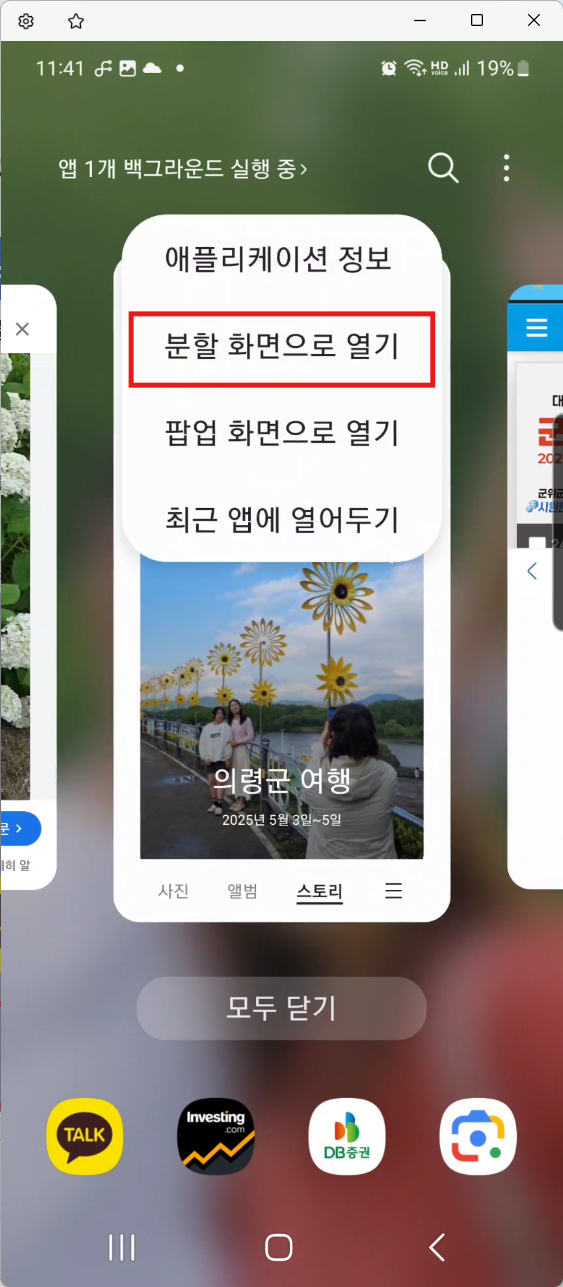
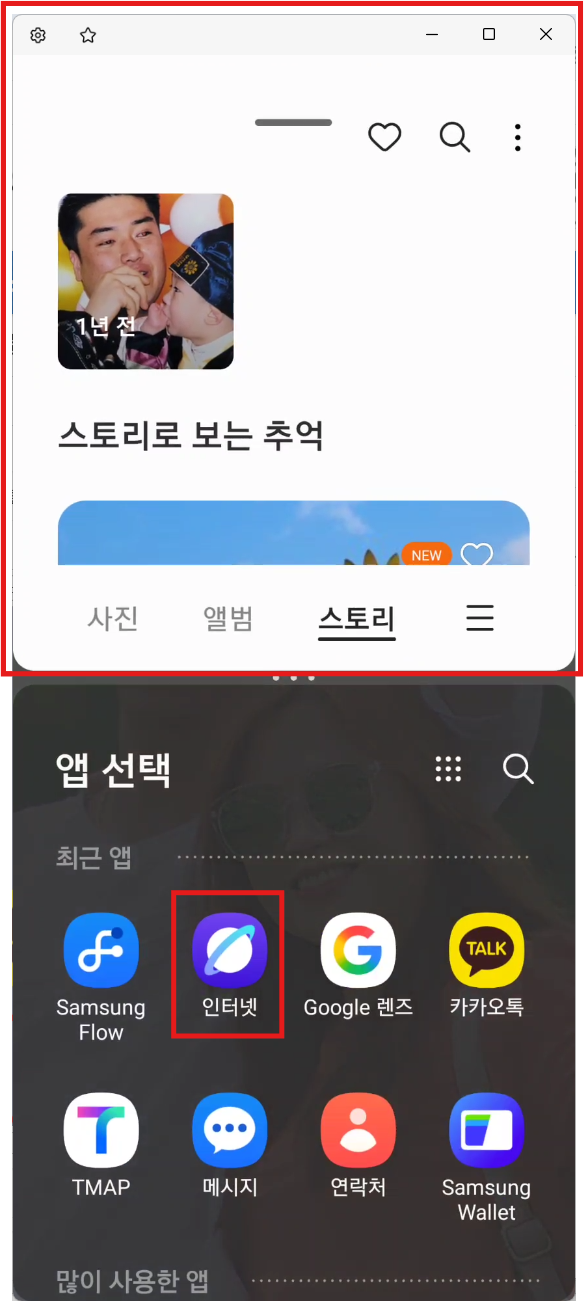
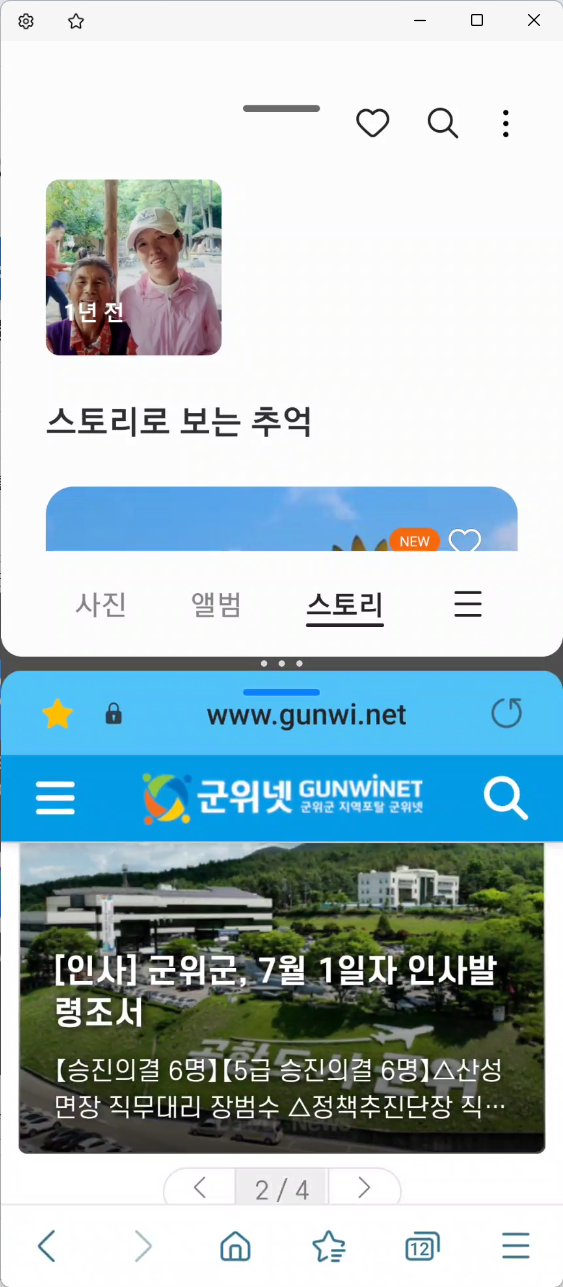
화면에는 앱과 관련한 여러 메뉴들이 뜨는데, [분할 화면으로 열기]하면 선택한 앱은 위로 올라가고 아래에 나머지 하나를 선택할 수 있도록 두 영역으로 나누어집니다.
화면이 분할되고 나면 중간에 가로바를 위아래로 조절하면서 영역의 비율을 조절합니다. 이전과 같은 하나의 화면으로 보고 싶다면 가로바를 위나 아래로 끝까지 올리면 나머지 하나는 사라집니다.
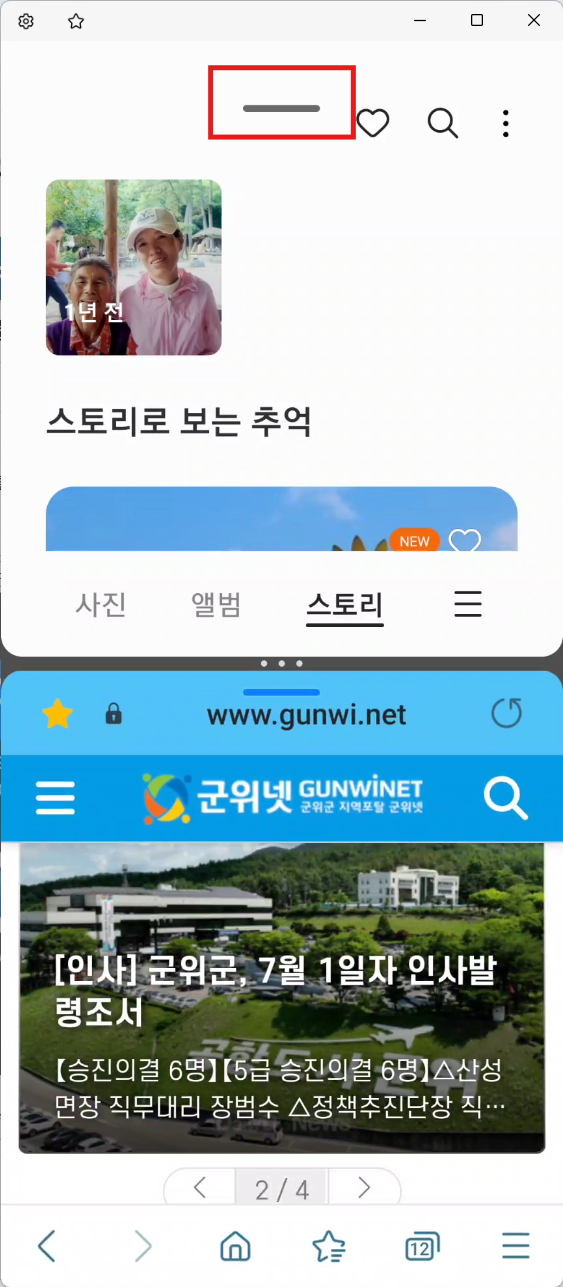
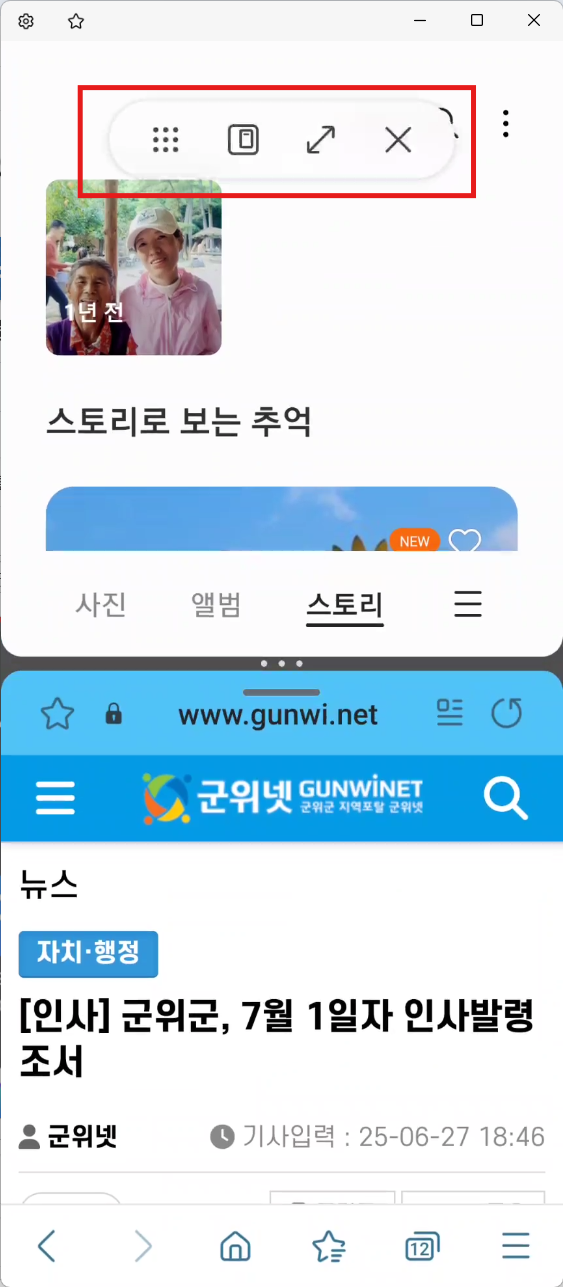
팝업 화면 기능으로 분할해서 보기
두 번째는 팝업 화면으로 앱 위에 앱을 띄우는 방법입니다. 동일한 메뉴 목록에서 분할 화면으로 열기 메뉴 아래에 팝업 화면으로 보기 메뉴를 선택합니다.
팝업 화면은 양 끝을 눌러 크기를 조절할 수 있습니다. 그리고 최소화 기능이 있어서 팝업 화면을 삭제하지 않아도 됩니다. 조그마한 아이콘으로 축소시킨 후 다른 작업을 진행할 수 있습니다.
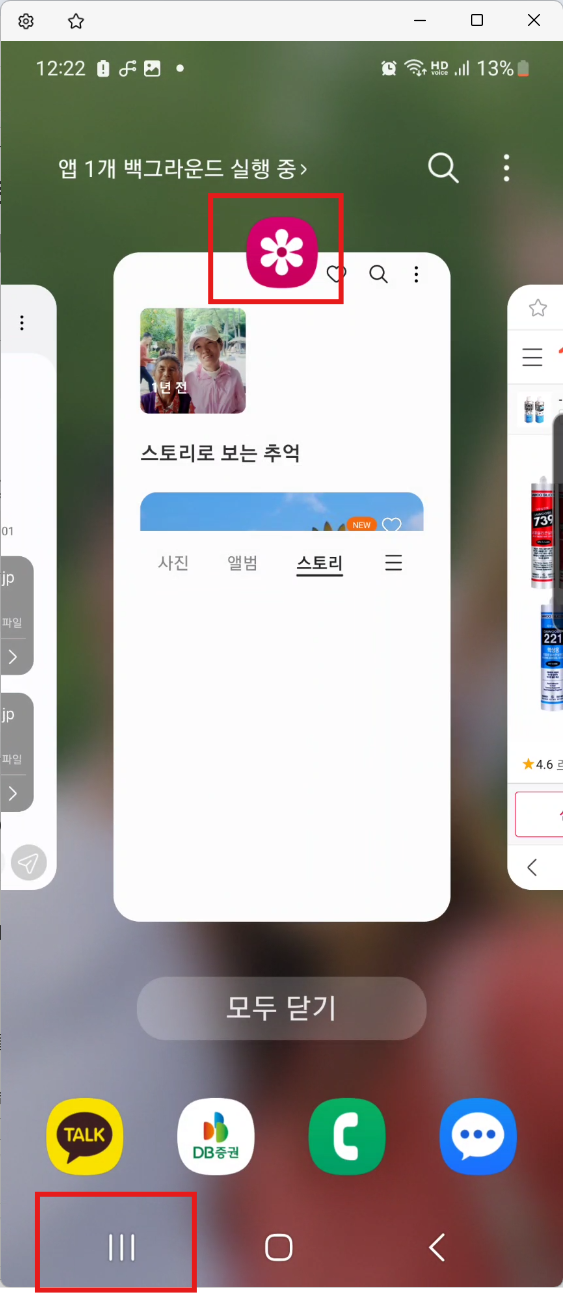
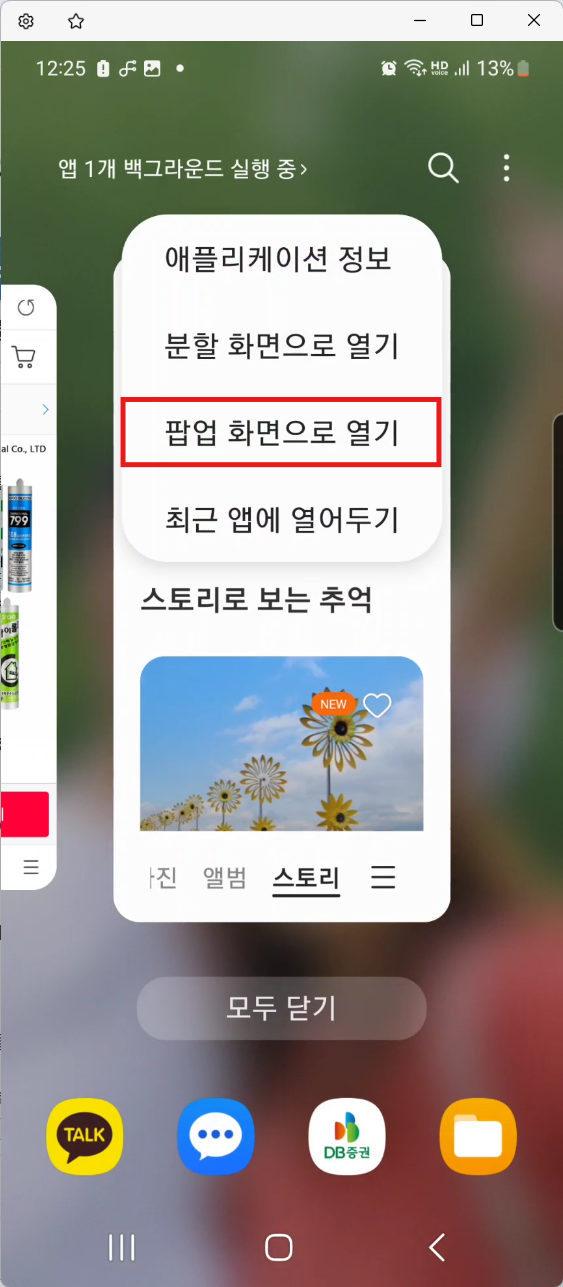
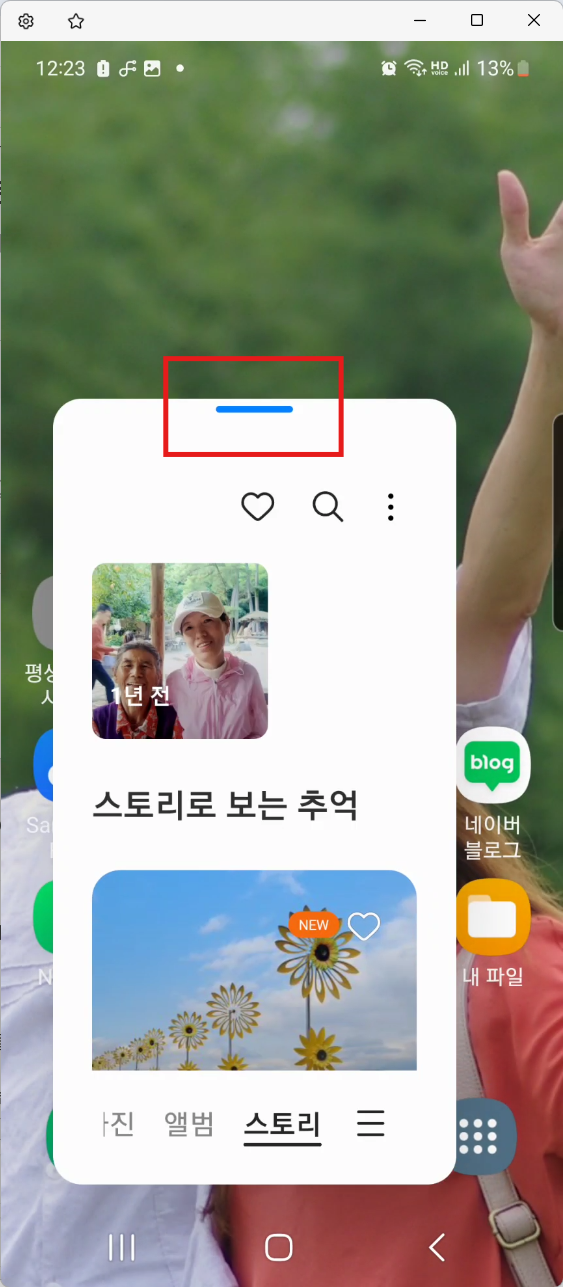
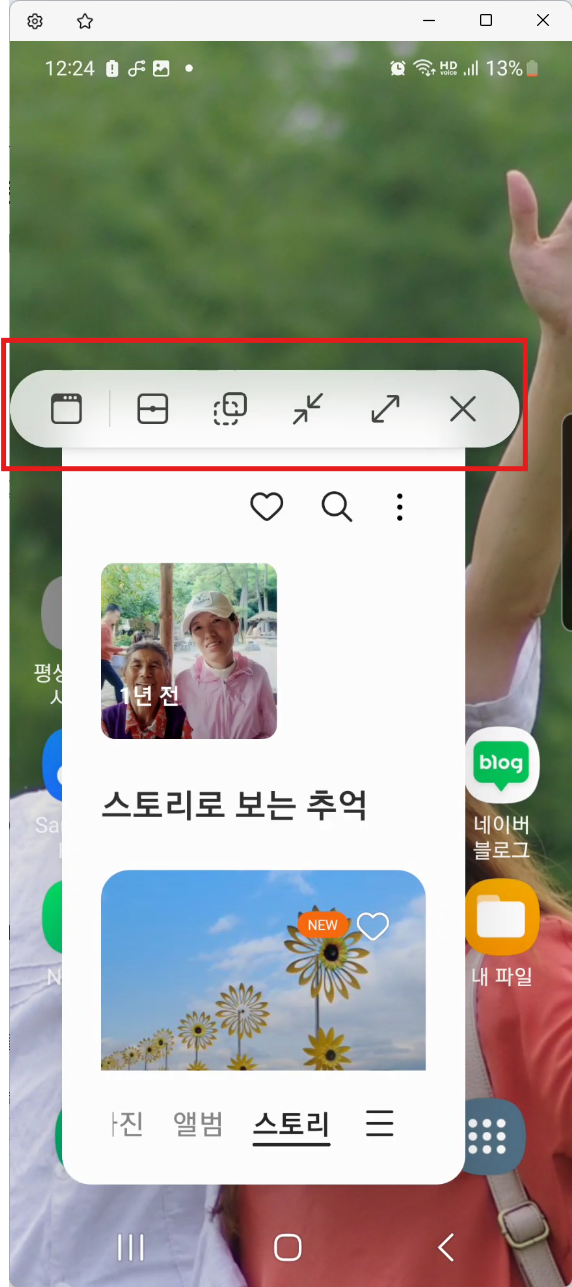
화면 분할은 여러 앱을 동시에 보면서 작업할 때 유용하며, 팝업은 필요한 앱을 빠르게 띄워서 사용하거나, 특정 정보를 확인하는 데 유용합니다. 두 기능 모두 스마트폰 사용 경험을 향상시키는 유용한 기능이지만, 사용 목적과 화면 크기에 따라 적절한 기능을 선택하는 것이 좋습니다.
- 다음글윈도우 11을 더 편하게 바꾸는 팁! 25.06.26
댓글목록
등록된 댓글이 없습니다.